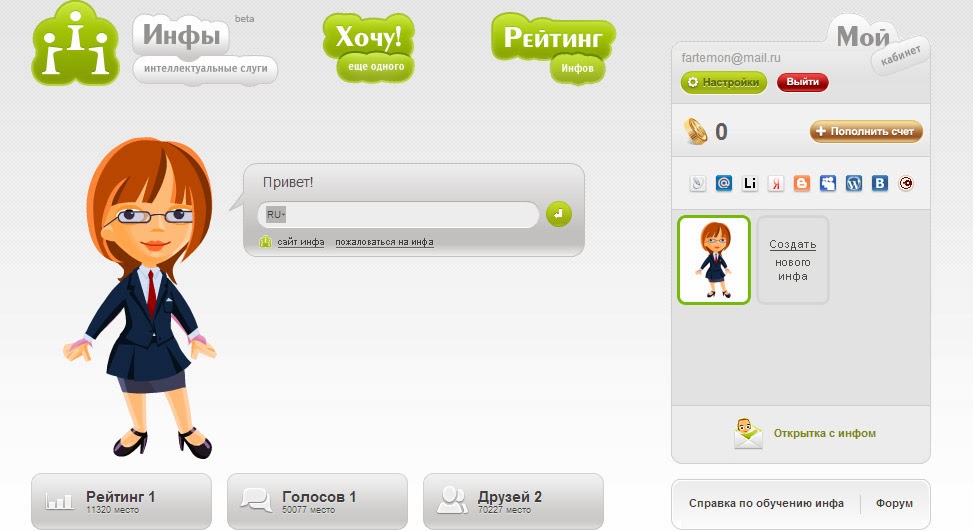Все самое интересное об Организации Объединенных Наций
Можно ли назвать ООН мировым правительством?
Нет. Правительство представляет страну и народ. Организация Объединенных Наций не представляет ни конкретное правительство, ни какую-либо страну — она представляет всех своих членов и делает только то, что государства-члены ей поручат.
Хотя ООН иногда называют «парламентом наций», она не является надгосударственной структурой. У Организации нет армии, она не взимает налогов. Выполнение принимаемых ею решений зависит от политической воли ее членов, а для финансирования ее деятельности государства-члены делают взносы.
ООН — это форум, место, в котором могут встретиться представители практически всех стран мира. Она обеспечивает им механизм для поиска путей урегулирования споров или проблем и решения практически любых вопросов, стоящих перед человечеством.
Существует ли свод правил или принципов, по которым работает ООН?
Да, есть Устав Организации Объединенных Наций, в котором разъясняются права и обязанности государств-членов и необходимые действия для решения тех задач, которые они перед собой ставят. Вступая в ООН, страна принимает цели и правила, изложенные в Уставе.
Вступая в ООН, страна принимает цели и правила, изложенные в Уставе.
Четыре главные цели ООН:
- поддержание мира на планете;
- развитие дружественных отношений между странами;
- совместная деятельность по улучшению условий жизни бедных людей, борьба с голодом и болезнями, ликвидация неграмотности и содействие уважению прав и свобод;
- помощь странам в достижении этих целей.
Как создавалась ООН?
Идея создания Организации Объединенных Наций возникла во время Второй мировой войны (1939–1945 годы). Руководители стран мира, которые совместными усилиями добивались окончания войны, осознали острую необходимость создания механизма, который позволил бы обеспечить мир и не допустить войн в будущем. Они понимали, что это возможно только в том случае, если все страны будут действовать сообща в рамках всемирной организации. Такой организацией стала Организация Объединенных Наций. Официальной датой рождения Организации является 24 октября 1945 года. На тот момент в нее входила 51 страна.
Официальной датой рождения Организации является 24 октября 1945 года. На тот момент в нее входила 51 страна.
Как появилось название «Организация Объединенных Наций»?
Название «Организация Объединенных Наций» было предложено президентом Соединенных Штатов Франклином Д. Рузвельтом. Впервые оно было официально употреблено в 1942 году, когда представители 26 стран подписали Декларацию Объединенных Наций. В честь президента Рузвельта, который умер за несколько недель до подписания Устава, все, кто присутствовал на Сан-Францискской конференции, согласились с названием «Организация Объединенных Наций».
Здание, выросшее на месте скотобойни
На своем 1-м заседании, состоявшемся в 1946 году в Лондоне, Генеральная Ассамблея постановила разместить Центральные учреждения Организации Объединенных Наций в Соединенных Штатах. Нью-Йорк был не единственным кандидатом — рассматривались также Филадельфия, Бостон и Сан-Франциско. В итоге Генеральная Ассамблея склонилась в пользу нынешнего места, когда Джон Д.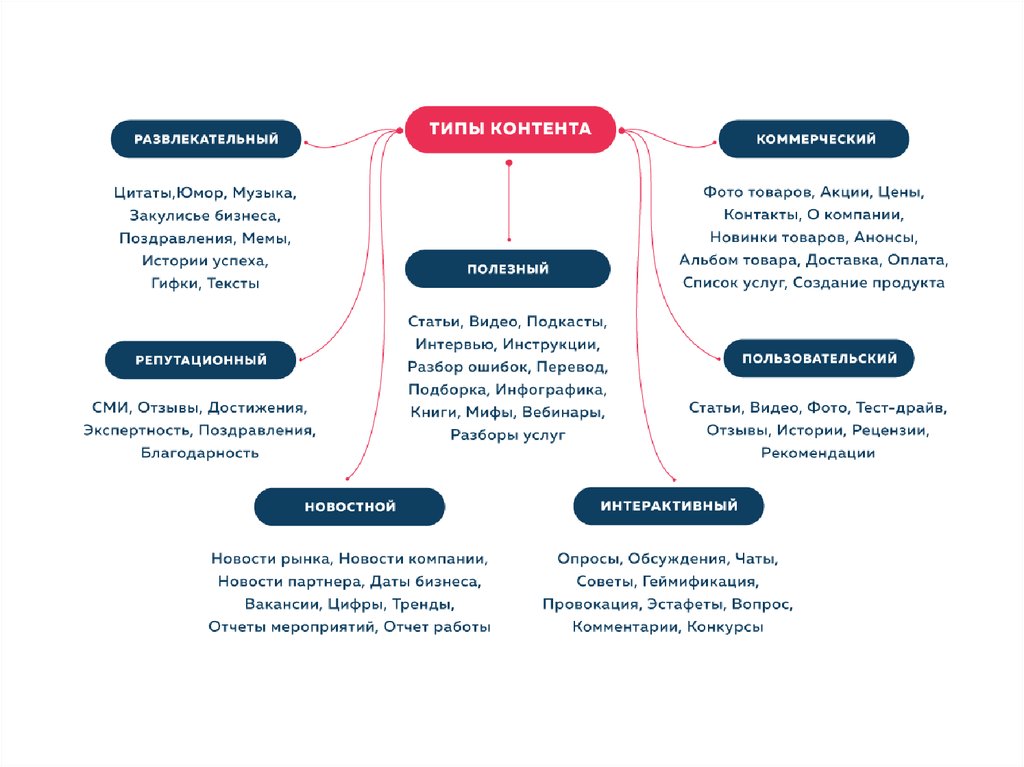 Рокфеллер-младший в последнюю минуту безвозмездно предоставил 8,5 млн. долл. США.
Рокфеллер-младший в последнюю минуту безвозмездно предоставил 8,5 млн. долл. США.
Позже муниципалитет города Нью-Йорка выделил в качестве дара дополнительный участок. На месте, выбранном для Центральных учреждений ООН, находились скотобойня, железнодорожное депо и другие промышленные здания.
24 октября 1949 года Генеральный секретарь ООН Трюгве Ли заложил первый камень в фундамент 39-этажного здания, а 21 августа 1950 года сотрудники Секретариата начали занимать свои новые кабинеты.
Существовала ли подобная организация до этого?
Аналогичная организация — Лига Наций — была создана в 1919 году после первой мировой войны. Ее главная задача заключалась в поддержании мира. Однако в Лигу вошли не все страны. Так, например, Соединенные Штаты никогда не были ее членом. Некоторые страны, вступившие в Лигу, позже вышли из нее, и во многих случаях Лига не принимала никаких мер. Хотя опыт Лиги оказался неудачным, она возродила мечту о создании всемирной организации. В итоге появилась Организация Объединенных Наций.
Кому принадлежит комплекс Центральных учреждений ООН?
Центральные учреждения Организации Объединенных Наций являются международной зоной. Это означает, что земля, на которой находится комплекс ООН, принадлежит не только Соединенным Штатам как принимающей стране, но и всем членам Организации. У Организации Объединенных Наций свой флаг и свой контингент сотрудников безопасности, которые охраняют территорию. Кроме того, она располагает собственным почтовым отделением и выпускает свои марки. Корреспонденцию с этими марками можно отправлять только из Центральных учреждений ООН или из отделений ООН в Вене и Женеве.
Кто оплачивает деятельность ООН?
Всю работу Организации Объединенных Наций оплачивают входящие в нее 193 государства-члена. Других средств у нее нет. У Организации Объединенных Наций четыре вида бюджетов:
- регулярный бюджет, покрывающий расходы основных подразделений в Центральных учреждениях в Нью-Йорке и местных отделений во всем мире;
- бюджет операций по поддержанию мира;
- бюджет международных уголовных трибуналов;
- бюджет так называемого «Генерального плана капитального ремонта» (1,9 млрд.

Взносы в бюджет ООН делаются в обязательном порядке. Размеры взносов определяются по шкале, которая утверждается всеми государствами-членами. Эта шкала рассчитана с учетом платежеспособности стран, их национального дохода и численности населения.
Оправдывает ли ООН расходы на ее содержание?
Регулярный бюджет Организации Объединенных Наций утверждается Генеральной Ассамблеей на два года. Предложенный бюджет на 2018–2019 годы составил 5,4 млрд. долл. США, которые идут на оплату деятельности ООН, выплату окладов сотрудникам и содержание основных объектов инфраструктуры. Примерно такую же сумму граждане Соединенных Штатов ежегодно тратят на покупку срезанных цветов и комнатных растений. Бюджет операций по поддержанию мира на 2016–2017 годы составил около 8 млрд. долл. США, что соответствует 0,5 процента общемировых военных расходов. Миротворческая деятельность гораздо дешевле, чем война, и поэтому затраты на нее оправданы.
В 2013–2015 годах в список десяти государств-членов, которые сделали самые большие начисленные взносы в бюджеты Организации Объединенных Наций, вошли Соединенные Штаты Америки, Соединенное Королевство Великобритании и Северной Ирландии, Япония, Германия, Канада, Швеция, Норвегия, Франция, Нидерланды, Бразилия.
История Организации Объединенных Наций: хронология событий
- сентябрь 1939 года
Спустя считанные недели после начала Второй мировой войны значительная часть территории Европы превратилась в руины. - 14 августа 1941 года
Президент США Рузвельт и премьер-министр Великобритании Черчилль провели встречу на борту боевого корабля в Атлантическом океане. Они приняли Атлантическую хартию, содержавшую набросок плана достижения мира во всем мире. - 1 января 1942 года
В первый день 1942 года Рузвельт, Уинстон Черчилль, Максим Литвинов — от имени Советского Союза — и Цзы-вень — от имени Китая — подписали краткий документ, который впоследствии стал известен как «Декларация Объединенных Наций». На следующий день эта декларация была подписана также представителями 22 других государств.
На следующий день эта декларация была подписана также представителями 22 других государств. - 30 октября 1943 года
Представители Китая, Советского Союза, Соединенного Королевства и Соединенных Штатов подписали Московскую декларацию и договорились о создании по окончании войны организации наций для поддержания мира. - лето и осень 1944 года
Руководители Великобритании, Китая, Советского Союза и Соединенных Штатов встретились на вилле Думбартон-Окс под Вашингтоном и разработали принципы и цели будущей Организации Объединенных Наций. - 11 февраля 1945 года
Президент США Рузвельт, премьер-министр Великобритании Черчилль и председатель Совнаркома СССР Иосиф Сталин после встречи в Ялте (Советский Союз) объявили о своем твердом намерении создать Организацию Объединенных Наций. Кроме того, они договорились о системе голосования в Совете Безопасности.
- 26 июня 1945 года
На конференции, состоявшейся в Сан-Франциско, представители 50 стран единогласно приняли Устав Организации Объединенных Наций. - 24 октября 1945 года
После того как большинство стран, включая пять постоянных членов Совета Безопасности (Соединенное Королевство, Китай, СССР, США и Франция), подписали и официально признали Устав ООН, начался отсчет истории Организации Объединенных Наций. Таким образом, каждый год 24 октября мы отмечаем День Организации Объединенных Наций.
Какова структура ООН?
Организация Объединенных Наций работает практически во всех странах мира, а руководят этой деятельностью шесть главных органов:
- Генеральная Ассамблея
- Совет Безопасности
- Экономический и Социальный Совет
- Совет по Опеке
- Международный Суд
- Секретариат
Все эти органы заседают в Центральных учреждениях ООН в Нью-Йорке, за исключением Международного Суда, который находится в Гааге, Нидерланды.
Что такое Постоянный наблюдатель?
Государства, являющиеся членами одного или более специализированных учреждений, не будучи при этом членами Организации Объединенных Наций, могут получить статус Постоянного наблюдателя. Статус Постоянного наблюдателя возник исключительно из практики — в Уставе Организации Объединенных Наций никаких положений на этот счет нет. Эта практика существует с 1946 года, когда Генеральный секретарь признал назначение правительства Швейцарии в качестве Постоянного наблюдателя при Организации Объединенных Наций. Впоследствии своих наблюдателей направляли некоторые другие государства, которые позднее стали членами Организации Объединенных Наций, например Австрия, Италия, Финляндия и Япония. Швейцария стала членом ООН 10 сентября 2002 года.
Впоследствии своих наблюдателей направляли некоторые другие государства, которые позднее стали членами Организации Объединенных Наций, например Австрия, Италия, Финляндия и Япония. Швейцария стала членом ООН 10 сентября 2002 года.
Постоянные наблюдатели могут посещать большинство заседаний и имеют доступ почти ко всей соответствующей документации. Многие региональные и международные организации также участвуют в качестве наблюдателей в работе Генеральной Ассамблеи.
Какие языки являются официальными языками ООН?
В Организации Объединенных Наций используются следующие официальные языки: английский, арабский, испанский, китайский, русский и французский. Рабочими языками Секретариата ООН являются английский и французский.
Первоначально в качестве рабочих языков ООН использовались английский и французский. Позже арабский, испанский, китайский и русский языки были добавлены к числу рабочих языков Генеральной Ассамблеи и Экономического и Социального Совета. Рабочими языками Совета Безопасности являются английский, арабский, испанский, китайский, русский и французский.
Делегат может выступать на любом из официальных языков, а его выступление синхронно переводится на другие официальные языки. Большинство документов ООН также издается на всех шести официальных языках. Иногда делегаты выступают на неофициальных языках. В этом случае делегация обязана либо обеспечить устный перевод, либо предоставить текст выступления на одном из официальных языков. Дополнительная информация >>
Какова процедура признания нового государства или правительства? Каким образом страны становятся членами ООН?
Признание нового государства или правительства — это акт, который могут совершить или отказаться совершить только другие государства и правительства. Как правило, этот акт означает готовность установить дипломатические отношения. Организация Объединенных Наций не является ни государством, ни правительством и поэтому не обладает никакими полномочиями признавать то или иное государство или правительство. Будучи организацией, объединяющей независимые государства, она может принимать в свои члены новые государства или принимать полномочия представителей нового правительства.
Согласно Уставу Организации Объединенных Наций, «прием в члены Организации открыт для всех миролюбивых государств, которые примут на себя содержащиеся в Уставе Организации Объединенных Наций обязательства и которые, по суждению Организации, могут и желают эти обязательства выполнять». Прием государств в члены Организации Объединенных Наций производится решением Генеральной Ассамблеи по рекомендации Совета Безопасности. В сжатом виде эту процедуру можно представить так:
- Государство направляет Генеральному секретарю заявление и письмо, в котором оно официально принимает на себя обязательства, содержащиеся в Уставе.
- Если Совет выносит рекомендацию о приеме, она представляется на рассмотрение Генеральной Ассамблее.
 Для приема нового государства необходимо большинство в две трети голосов членов Ассамблеи.
Для приема нового государства необходимо большинство в две трети голосов членов Ассамблеи.
На каждой сессии Генеральная Ассамблея рассматривает полномочия всех представителей государств-членов, участвующих в работе сессии. При рассмотрении полномочий, которое, как правило, проводится сначала в Комитете по проверке полномочий в составе девяти членов, но может проводиться и в других случаях, может возникнуть вопрос о том, находится ли фактически у власти правительство, аккредитовавшее конкретного представителя. В итоге решение принимается большинством голосов в Ассамблее. Следует отметить, что при обычной смене правительств, например в результате демократических выборов, никаких вопросов, связанных с полномочиями представителя соответствующего государства, не возникает.
Как менялась численность государств-членов начиная с 1945 года до настоящего времени?
Автоматизированная оплата школьного питания
Пространство новых решений
Родителям
Партнерам
Руководителям
образовательных учреждений
Мобильное приложение «Цифровая школа»
Получайте информацию о событиях в школе, платите за услуги, следите за своими счетами в автоматизированной системе питания.
Вы сможете:
• ПОПОЛНЯТЬ СЧЕТ с банковской карты
• ПЕРЕВОДИТЬ средства между вашими счетами
• ПЛАТИТЬ за дополнительные услуги в школе
• ЗАКАЗЫВАТЬ дубликаты карт, браслеты и другие доступные товары
Приложение абсолютно бесплатно.
Скачать на
GooglePlay
Попробуйте также наше новое PWA приложение:
Скачать на
GooglePlay
Для пользователей iOS есть возможность установки из браузера:
Откройте приложение в браузере телефона по ссылке, далее нажмите иконку браузера “Поделиться” и “Добавить на домашний экран”.
Либо отсканируйте QR-код с помощью мобильного телефона:
И перейдите по ссылке на страницу с описанием установки приложения для разных типов телефонов.
Современная школа нуждается в новых технологиях не только в образовательном процессе. Развитие школьной инфраструктуры — один из принципов создания на основе существующей сегодня учебно-воспитательной модели. новой информационной среды, прообраза школы будущего.
ИнфоШкола РФ — это информационная система, успешно действующая уже более чем в 200 школах России, в сотрудничестве с региональными образовательными объединениями и крупнейшими операторами школьного питания.
Сегодня уже свыше 1 000 000 абонентов в более чем 50 городах Сибири, Урала и Дальнего Востока доверяют нам. В том числе: Алтайский край — 13 учебных заведений; Иркутская область — 71 учебное заведений; Красноярский край — 6 учебных заведений; Новосибирская область — 35 учебных заведений; Омская область — 5 учебных заведений; Приморский край — 1 учебное заведение; Томская область — 25 учебных заведений; Республика Хакасия — 20 учебных заведений!
Последние новости
31 августа 2020
Выдача пластиковых карт
Изменился порядок печати карт (индивидуальных ключей) для Иркутской области
13 ноября 2019
Браслет вместо карточки
Мы рады предложить Вам более удобный и красивый вариант идентификации в системе Инфошкола с помощью браслета
Все новости
Создание паролей приложений на странице сведений о безопасности (предварительная версия)
Некоторые приложения, например Outlook 2010, не поддерживают двухфакторную проверку подлинности. Это отсутствие поддержки означает, что если вы используете двухэтапную проверку в своей организации, приложение не будет работать. Чтобы обойти эту проблему, вы можете создать автоматически сгенерированный пароль для использования с каждым приложением, отличным от браузера, отдельно от вашего обычного пароля.
Это отсутствие поддержки означает, что если вы используете двухэтапную проверку в своей организации, приложение не будет работать. Чтобы обойти эту проблему, вы можете создать автоматически сгенерированный пароль для использования с каждым приложением, отличным от браузера, отдельно от вашего обычного пароля.
Если то, что вы видите на экране, не соответствует тому, что описано в этой статье, это означает, что ваш администратор еще не включил эту функцию. Пока эта возможность не будет включена, вы должны следовать инструкциям и информации в разделе Настройка моей учетной записи для двухэтапной аутентификации.
Важно: Ваш администратор может запретить вам использовать пароли приложений. Если вы не видите Пароли приложений в качестве варианта, они недоступны в вашей организации.
При использовании паролей приложений помните следующее:
- org/ListItem»>
Существует ограничение в 40 паролей на пользователя. Если вы попытаетесь создать пароль после этого ограничения, вам необходимо удалить существующий пароль, прежде чем вы сможете создать новый.
Пароли приложений генерируются автоматически, и их следует создавать и вводить один раз для каждого приложения.
Примечание. Клиенты Office 2013 (включая Outlook) поддерживают новые протоколы проверки подлинности и могут использоваться с двухэтапной проверкой. Эта поддержка означает, что после включения двухэтапной проверки вам не понадобятся пароли приложений для клиентов Office 2013. Дополнительные сведения см. в статье «Как работает современная проверка подлинности для клиентских приложений Office 2013 и Office 2016».
Создать новые пароли приложений
Если вы используете двухэтапную аутентификацию с рабочей или учебной учетной записью и ваш администратор включил функцию защиты информации, вы можете создавать и удалять пароли приложений на странице сведений о безопасности.
Примечание. Если ваш администратор не включил функцию защиты информации, вы должны следовать инструкциям и информации в разделе «Управление паролями приложений для двухэтапной аутентификации».
Войдите в свою рабочую или учебную учетную запись, а затем перейдите на страницу «Моя учетная запись».
Выберите Информация о безопасности на левой панели навигации или по ссылке в блоке Информация о безопасности , а затем выберите Добавить метод на странице Информация о безопасности .
На странице Добавить метод выберите Пароль приложения из списка, а затем выберите Добавить .

Введите имя приложения, для которого требуется пароль приложения, а затем выберите Далее .
Скопируйте текст из поля Пароль , вставьте пароль в область пароля приложения (в данном примере Outlook 2010) и выберите Готово .
Удалите пароли приложений
Если вам больше не нужно использовать приложение, для которого требуется пароль приложения, вы можете удалить соответствующий пароль приложения. Удаление пароля приложения освобождает одну из доступных ячеек пароля приложения для использования в будущем.
Важно: Если вы удалили пароль приложения по ошибке, отменить его будет невозможно.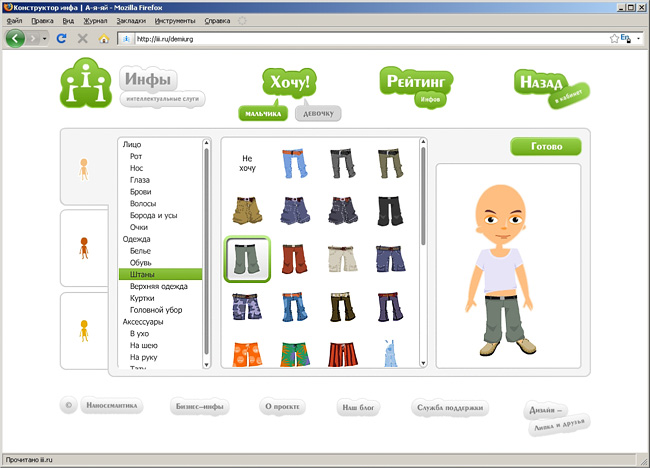 Вам потребуется создать новый пароль приложения и повторно ввести его в приложение, выполнив действия, описанные в разделе «Создание новых паролей приложений» этой статьи.
Вам потребуется создать новый пароль приложения и повторно ввести его в приложение, выполнив действия, описанные в разделе «Создание новых паролей приложений» этой статьи.
На странице Информация о безопасности выберите ссылку Удалить рядом с параметром Пароль приложения для определенного приложения.
Выберите Да в окне подтверждения, чтобы удалить пароль приложения. После удаления пароля приложения он удаляется из вашей информации о безопасности и исчезает со страницы Информация о безопасности .
Дополнительные сведения о странице информации о безопасности и о том, как ее настроить, см.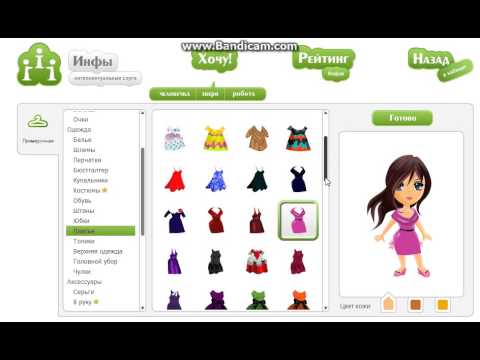 в разделе Обзор информации о безопасности.
в разделе Обзор информации о безопасности.
Создание инфографики, отчетов и карт
Экономьте время и оставайтесь на бренде
Экономьте время и оставайтесь на бренде
Начните с нашей коллекции дизайнерских шаблонов
Больше никогда не смотрите на пустой экран. Наши готовые к использованию шаблоны привлекают внимание, производят впечатление на вашу аудиторию и выглядят безупречно.Оставайтесь на связи с брендом в соответствии с рекомендациями компании
Получите индивидуальный шаблон с вашим брендом, цветами, шрифтами и логотипом. Дайте возможность всем членам вашей команды создавать фирменные визуальные эффекты за считанные минуты.Поразите свою аудиторию интерактивным контентом
Поразите свою аудиторию интерактивным контентом
Восхитительные анимации
Поднимите свои истории на новый уровень с анимацией объектов. Настройте объекты на масштабирование, подпрыгивание, переворачивание, исчезновение и скольжение без особых усилий в вашей работе.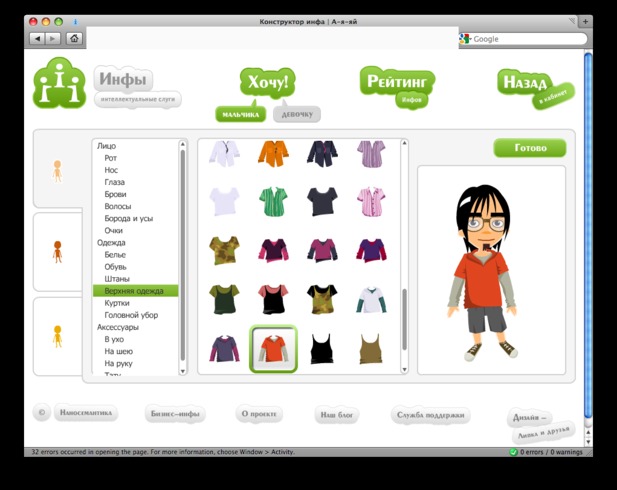
Интерактивные диаграммы и карты
Мы предлагаем расширенные возможности интерактивности с помощью всплывающих подсказок, вкладок, интерактивных легенд, ссылок и многого другого.Сотрудничайте со своей командой в режиме реального времени
Сотрудничайте со своей командой в режиме реального времени
Бесконечные возможности для совместной работы
Infogram — идеальное место для визуализации данных в реальном времени для вашей компании. Создавайте, редактируйте и публикуйте проекты из вашей командной библиотеки.Установка разрешений для вашей команды
Организуйте свою команду в группы и установите уровни разрешений по ролям. Легко отслеживать, кто работает над каждым проектом.История версий
Вносите изменения без стресса. Эта функция позволяет вам просматривать и восстанавливать более ранние версии ваших проектов, так что вы можете проявить творческий подход.Отслеживайте, как ваша работа находит отклик у вашей аудитории
Отслеживайте, как ваша работа находит отклик у вашей аудитории
Измеряйте метрики, которые имеют значение
Наша мощная аналитика предоставляет вам подробные демографические данные о зрителях, среднюю скорость просмотра на экране и количество людей, поделившихся вашим содержание.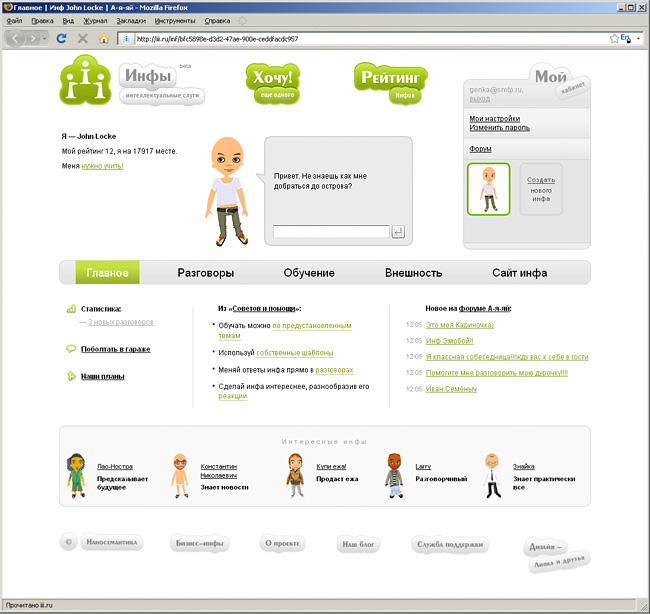
Интерактивность, на которую можно положиться
Оцените мельчайшие детали. Следите за тем, сколько людей наводили курсор на ваши всплывающие подсказки или нажимали на ваши вкладки и легенды.Пользовательские ссылки отслеживания
Создавайте индивидуальные ссылки отслеживания и делитесь ими с клиентами или другими лицами. Посмотрите, с какими частями они больше всего взаимодействуют, используя мощную аналитику Infogram.Создание адаптивного контента для Интернета
Создание адаптивного контента для Интернета
Публикация контента в Интернете
Наша полностью адаптивная инфографика отлично смотрится на всех устройствах. Добавляйте их в мгновенные статьи Facebook, публикуйте на Medium или используйте наш плагин Infogram для WordPress.Оптимизировано для мобильных устройств
Infogram использует самые современные технологии, чтобы обеспечить максимальное удобство работы в Интернете и на мобильных устройствах.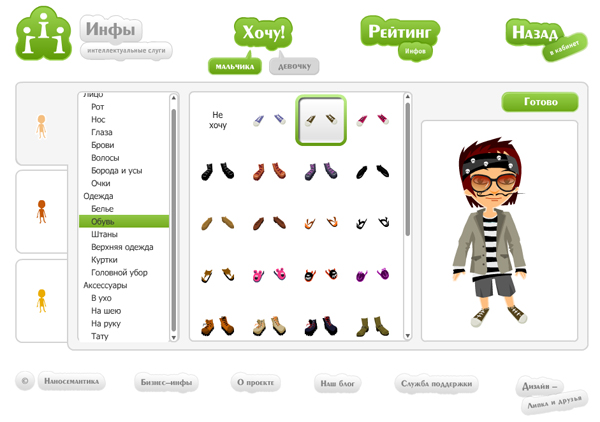
Простой способ сделать ваши данные ошеломляющими
Инфографика
Создавайте потрясающие инфографики, которые повышают заинтересованность посетителей вашего веб-сайта или блога.
Отчеты
Выделитесь с помощью интерактивных маркетинговых отчетов, данных о продажах и многого другого.
Слайды
Представьте свои идеи и продемонстрируйте свои данные с помощью наших эффектных шаблонов слайдов.
Информационные панели
Объединяйте свои данные для создания интерактивных информационных панелей, которыми легко делиться, которые визуально отслеживают ваш бизнес.
Карты
Используйте наш картограф для публикации интерактивных карт профессионального качества, которые впечатляют и информируют.
Визуальные материалы для социальных сетей
Просмотрите нашу обширную библиотеку фотографий и значков, чтобы создать потрясающие визуальные эффекты для Facebook, Instagram и Twitter.
Визуализируйте бесконечные возможности
Маркетинг
онлайн -публикация
Образование
Отчетность
Правительство
Некоммерческие
Вот лишь несколько из более чем 30 000 компаний, которые используют Infogram
Infogram.
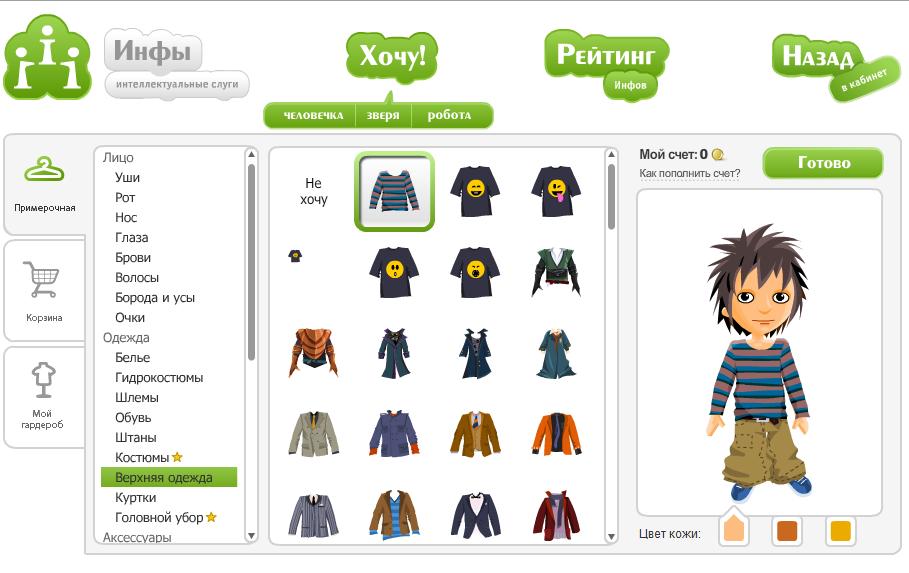

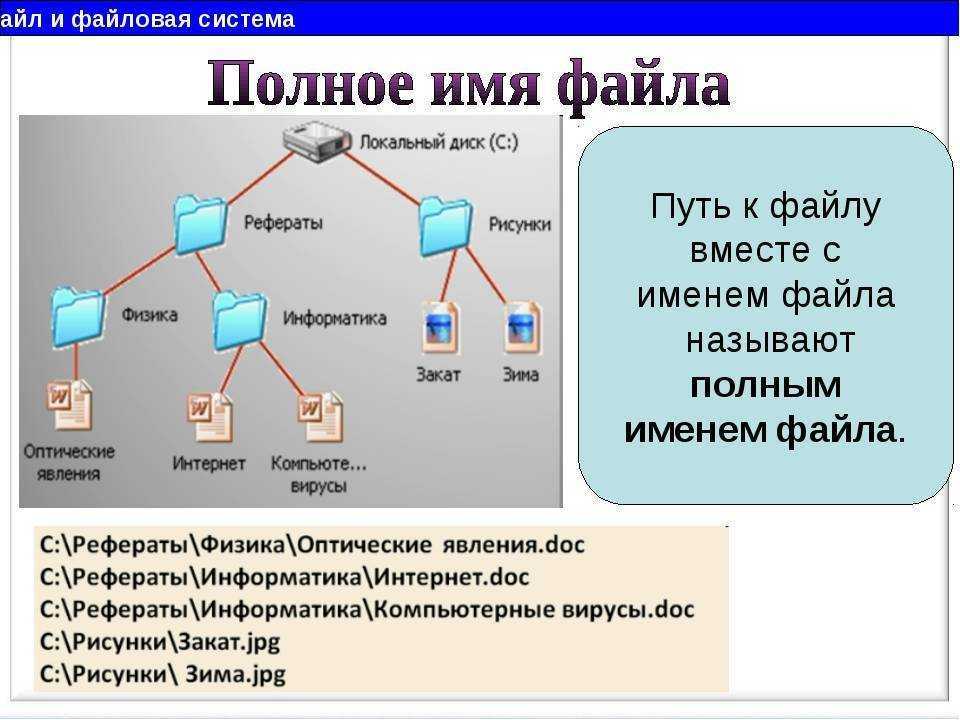
 На следующий день эта декларация была подписана также представителями 22 других государств.
На следующий день эта декларация была подписана также представителями 22 других государств.

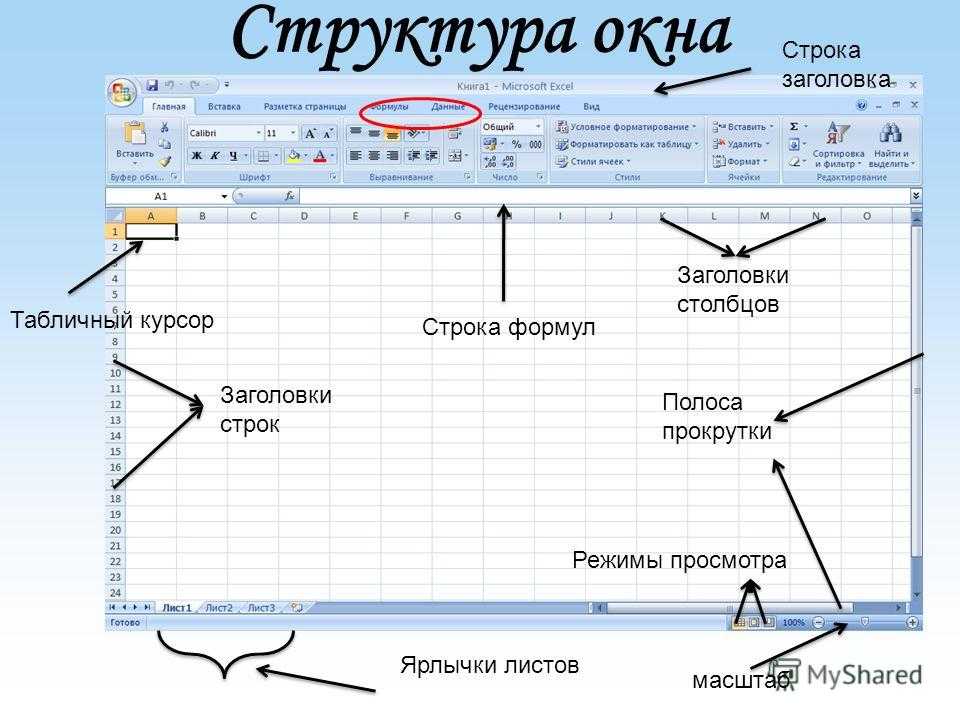 Для приема нового государства необходимо большинство в две трети голосов членов Ассамблеи.
Для приема нового государства необходимо большинство в две трети голосов членов Ассамблеи.